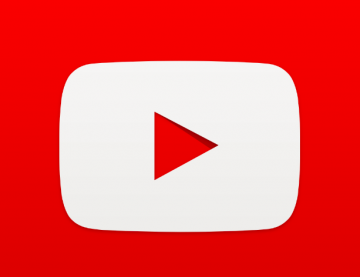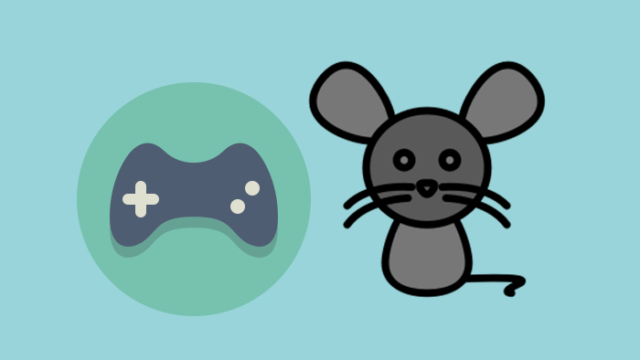タスクバーってWindowsでもMACでも、画面下にあるのが普通です。僕自身、下にあるのしか見たことがなかったので、移動できないものだと思ってました。
というかそれすら思ってなかったかも。そういうものなんだって無意識に思ってたんでしょうね。
でもタスクバーって移動できるんですね。それもすごく簡単に。
例えば下にあるタスクバーを横に持ってくるとこんな感じ。

移動すると(下以外に設置すると)何がいいのかって、画面の縦幅を広く使うことができるってことです。
タスクバーって1センチぐらいのものが多いですが、この1センチ余裕ができただけで全然違うんですよ。
特に小さな画面のノートパソコンを使ってる方は1分でできるので是非試してみてください。
今回はWindowsで説明しますが、MACでもできますので。。。
タスクバーを移動する方法
方法1
まずタスクバーのなにもないところで右クリックをします。すると下のような画面がでるので「タスクバーの設定」をクリックしましょう。
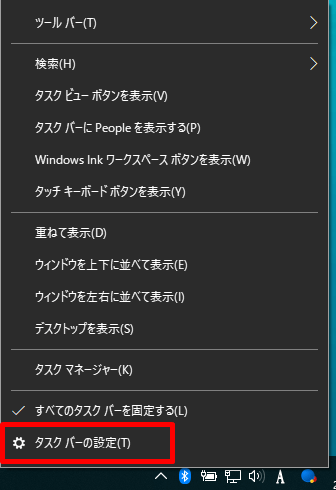
すると「画面上のタスクバーの位置」って項目があるので、そこでタスクバーを設置したい場所を選択します。
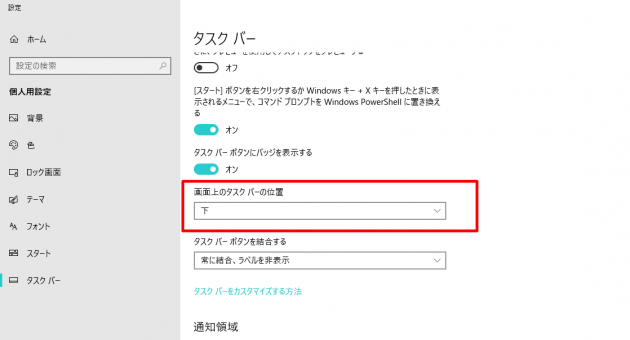
・・・これだけOKです!
方法2
タスクバーのなにもないところで右クリックをします。「すべてのタスクバーを固定する」って箇所があるのでチェックマークを外しちゃいましょう。
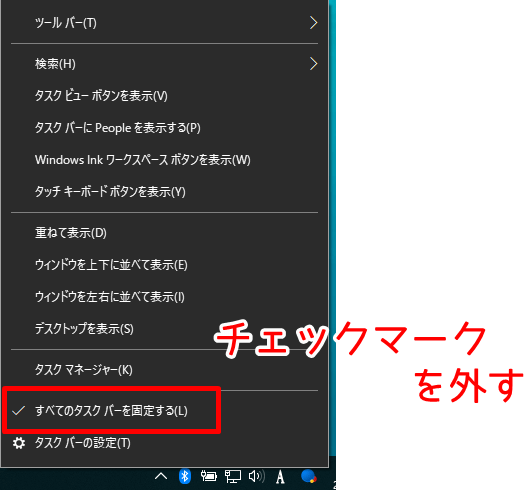
するとドラッグアンドドロップすれば簡単にタスクバーを移動することができるようになります。
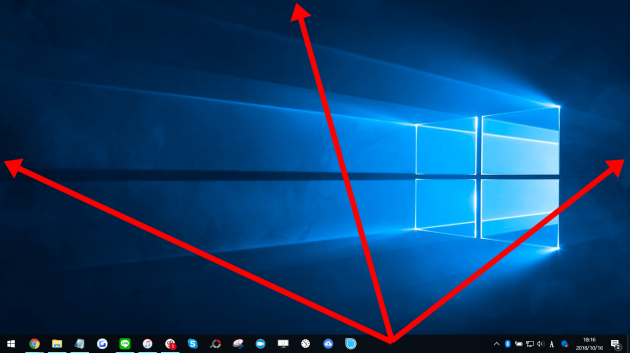
ちなみに僕的には右側にタスクバーを設置するのがおすすめです。
文章って左から右に読むことが多いじゃないですか。そうすると左よりも右にあったほうが視界に入らないんですよね。
ま、このへんはお好きな場所でいいと思いますよ~
画面ごとにタスクバーの位置を変えられる
デュアルモニターを使っている人っていると思います。
例えばノートパソコンをメインで使ってる人は、モニターを1枚だったり2枚増やして使ってたり。(僕はモニター2枚追加して使ってます)
その場合、タスクバーを横に設置すると、「ノートパソコンのモニター」と「ディアルモニター」との繋ぎ目が邪魔に感じるんですよね。
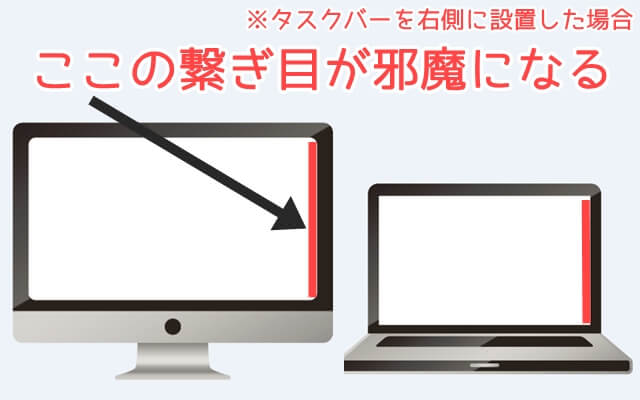
そんなときは例えば
- ノートパソコン → タスクバー「右側」
- ディアルモニター → タスクバー「下側」
という感じでカスタマイズしましょう。

やり方はタスクバーの設定画面で「カスタム」を選択するだけです。
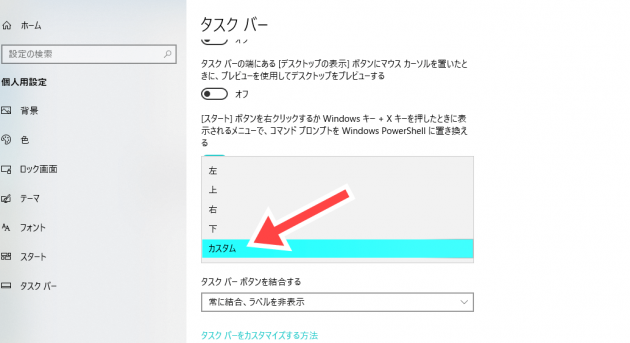
そしてドラッグアンドドロップでお好きな位置にタスクバーを移動させましょう。
(「すべてのタスクバーを固定する」のチェックマークは外しておいてくださいね!)
さいごに
約1センチほどのタスクバーを移動させるだけで画面を広く使えるようになるので、ウェブページが読みやすくなったり、記事作成もしやすくなります。
こういうちょっとしたことで作業効率が上がるテクニック?技?は、早めに知っておいたほうがいいですよね。
今まで知らなかった!という人は、すぐにできる設定なので今すぐやってみましょう!

5年以上ブログで稼ぎ続けている経験を元に、「月収1万円を稼ぐことに特化したブログノウハウ」を作ってみました。お気軽にダウンロードしてみてください。
月収10万円以上稼ぎたい人への「メール講座」もやってます。